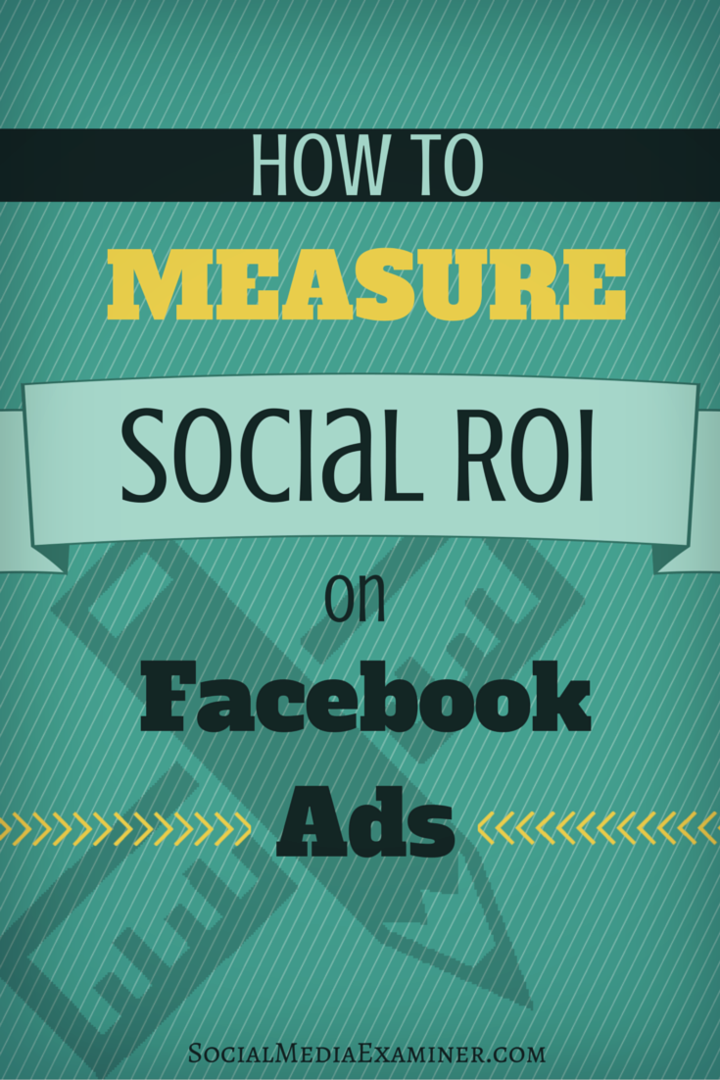Ako obnoviť miesto na pevnom disku odstránením záložných súborov Windows 7 Sp1
Microsoft Vindovs 7 / / March 18, 2020

Bolo to len pred niekoľkými dňami Vydanie Windows 7 SP1, takže... už ste ho nainštalovali? Ak áno, pravdepodobne ste si všimli, že sa nič príliš zrejmé nezmenilo. Verím, že bude pevný a úprimný, tak aj vy.
Vedeli ste, že pri inštalácii balíka SP1 systém Windows vytvoril to, čo spoločnosť Microsoft nazýva Záložné súbory Service Pack on pevný disk, ktorý zhruba zaberá približne 500 MB údajov? Súbory sa používajú v prípade, že by ste niekedy chceli odinštalovať balík Service Pack 1, ale ak to neurobíte (prečo by si chcel ??), čo je 500 MB mŕtvych alebo zbytočných priestorov na vašej jednotke. Dnes vám ukážem, ako môžete tento priestor uvoľniť a získať späť 500 megs na svojej jednotke.
Je bezpečné odstrániť záložné súbory Service Pack?
Predtým, ako len vstúpite a vymažete svoje súbory, mali by ste vedieť, či je to skutočne dobrý nápad. Ak vymažete zvyšný balík Service Pack zálohovanie súborov, nebudete môcť svoju kópiu systému Windows vrátiť späť do normálneho stavu, ak odinštalujete balík SP1. Ak je to vaša jediná možnosť na obnovenie počítača v prípade chýb, možno budete chcieť zavesiť na tieto súbory, kým si nebudete úplne istí, že aktualizácia SP1 vám nespôsobí žiadne problémy. Na druhej strane, použitie záložných súborov Service Pack nie je najlepším spôsobom, ako obnoviť počítač ...
Ako zodpovedný užívateľ PC je to dobrý nápad vytvorte obraz systému pre svoj počítač každých pár mesiacov alebo pred akýmikoľvek drastickými zmenami systému (napríklad inštalácia balíka Service Pack). Týmto spôsobom, ak sa niečo stane, môžete len vráťte celý svoj systém a nemusíte sa obávať. Ak ste na zálohovanie používali systémové obrazy alebo inú alternatívu, tieto záložné súbory Service Pack sú úplne zbytočné. Odstráňte ich!
Ako odstrániť Windows 7 SP1 záložné súbory z počítača
Krok 1
cvaknutie Okno Start Orb a typ čistenie disku do vyhľadávacieho poľa. teraz lis vstúpiťalebo len cvaknutie odkaz na program.
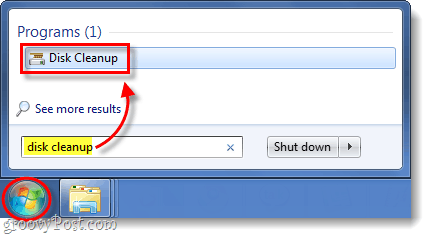
Krok 2
Systém bude chvíľu trvať, potom sa zobrazí okno Čistenie disku. V tomto okne cvaknutie Vyčistite systémové súbory tlačidlo, ktoré má na ňom štít. *
*Štít znamená, že na vykonanie tejto akcie budete potrebovať oprávnenia správcu.
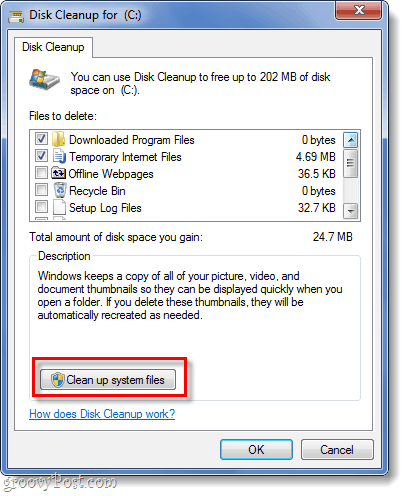
Krok 3
Systém Windows prehľadá znova a potom vás vráti späť do okna Čistenie disku. Tentoraz bude k dispozícii viac možností. check box pre Záložné súbory Service Pack a potom cvaknutieOK.
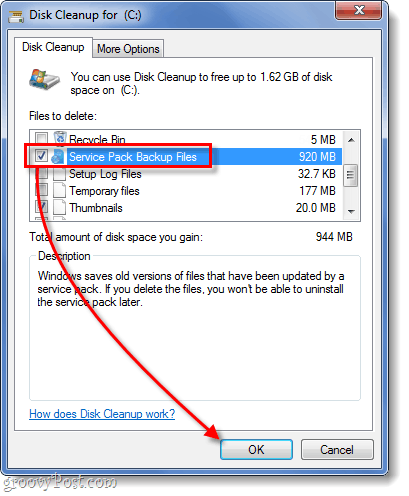
Hotový!
Systém Windows teraz automaticky spustí proces odstraňovania súborov zálohovania Service Pack, aby sa uvoľnil priestor na vašom pevnom disku. V mojom prípade sa ukázalo, že to bolo takmer 1 GB údajov! Nezabúdajte, že by ste mali mať pravidelný plán zálohovania, keď sa niečo pokazí, takže odstránenie týchto súborov pre vás nemusí byť to najlepšie, ak nemáte žiadne ďalšie možnosti zálohovania.